mysql社区版安装图文教程
从MySQL官网下载社区版mysql-installer-community,此版本是免费的。
(1)选择接受许可条款,点击“I accept the license terms”。
(2)选择自定义安装,建议选择“Custom”,然后点击“Next”。
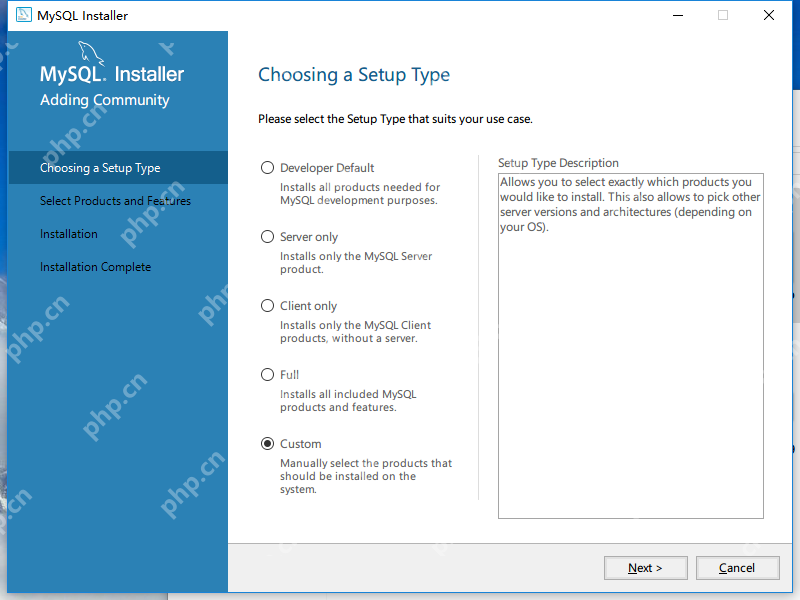 (3)根据下图选择需要安装的服务,点击“Next”开始安装。
(3)根据下图选择需要安装的服务,点击“Next”开始安装。
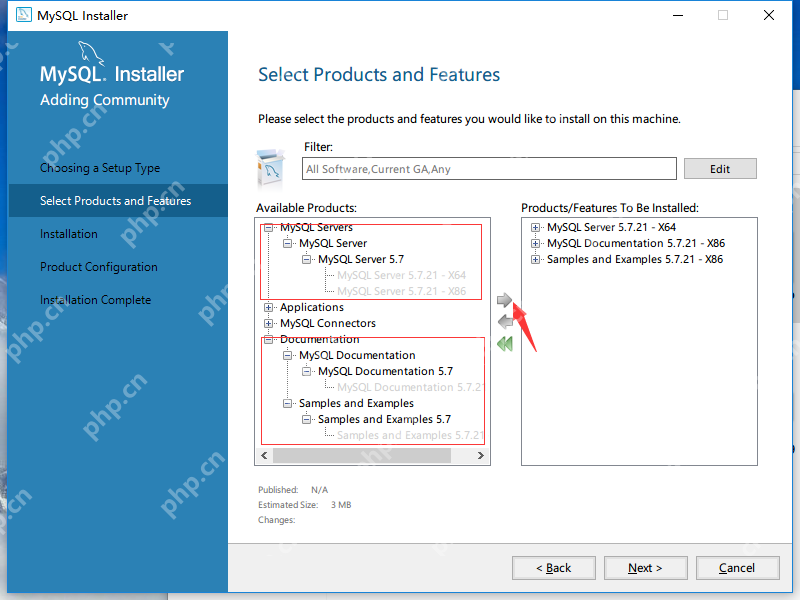 (4)安装完成后,点击“Next”继续。
(4)安装完成后,点击“Next”继续。
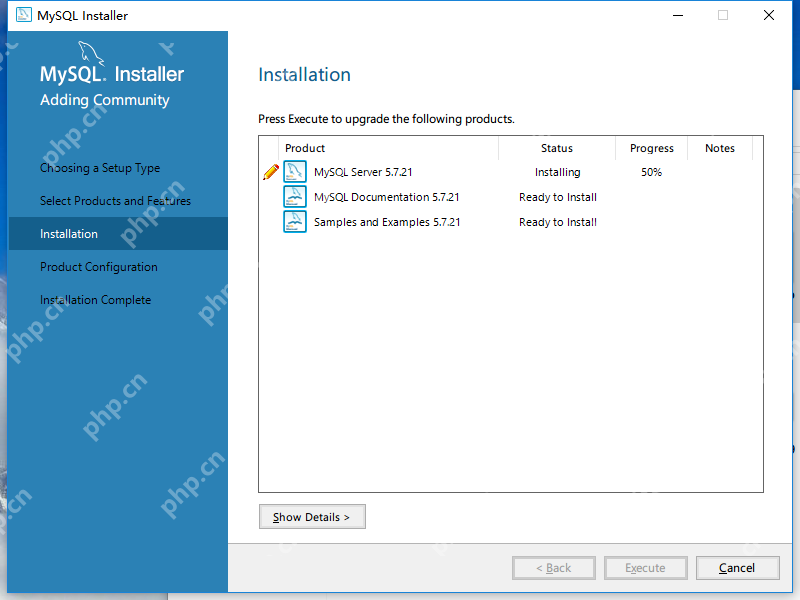 (5)进行服务配置,MySQL的默认端口是3306。
(5)进行服务配置,MySQL的默认端口是3306。
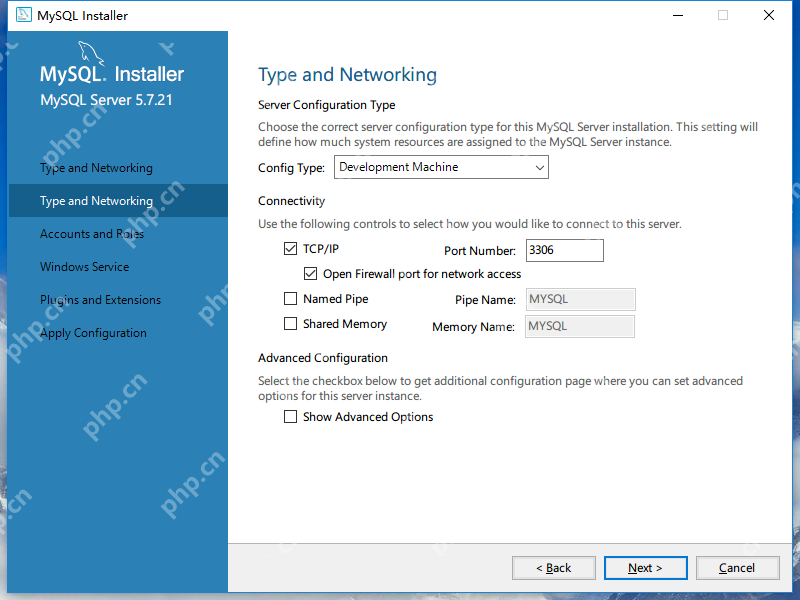 (6)为root用户设置密码。你可以选择添加一个具有普通用户权限的MySQL用户账户,也可以不添加,通常情况下不添加用户,直接使用root账户。
(6)为root用户设置密码。你可以选择添加一个具有普通用户权限的MySQL用户账户,也可以不添加,通常情况下不添加用户,直接使用root账户。
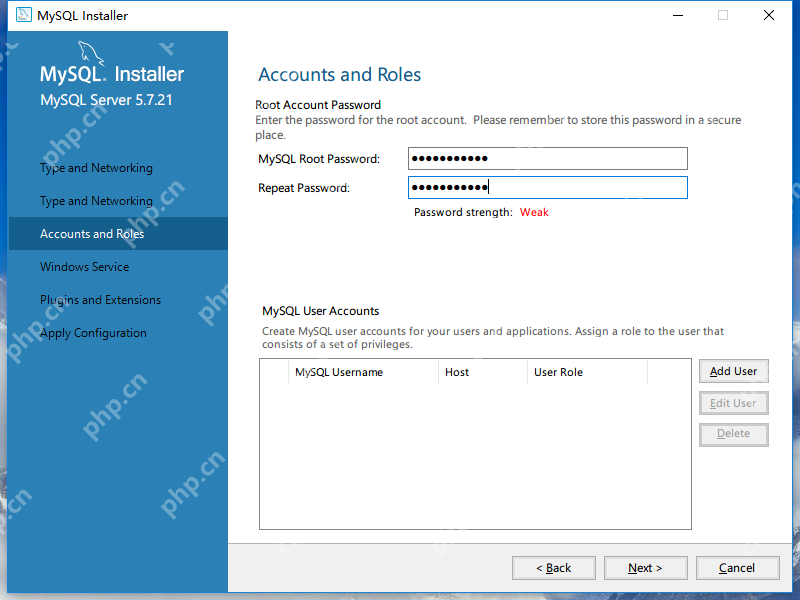 (7)以系统用户运行Windows服务,你可以自行设置在Windows下的MySQL服务名,并牢记此名称。
(7)以系统用户运行Windows服务,你可以自行设置在Windows下的MySQL服务名,并牢记此名称。
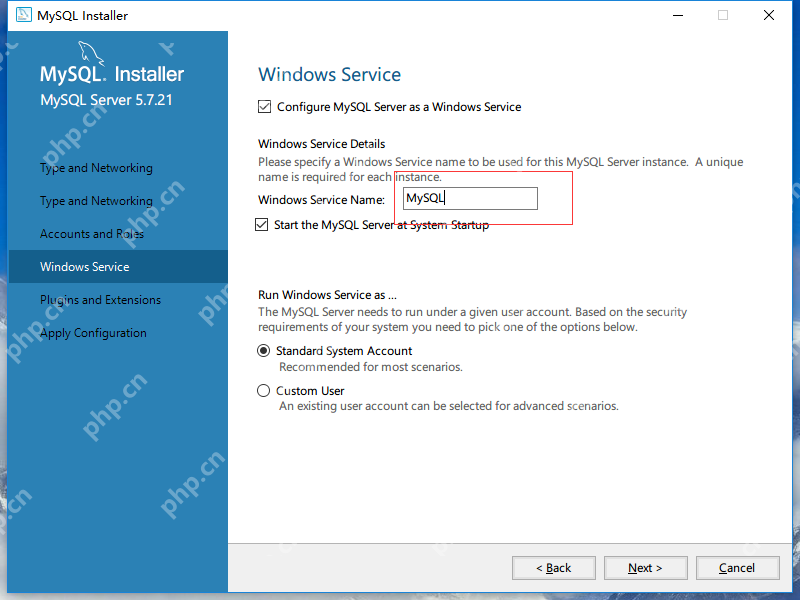 (8)请求服务配置。
(8)请求服务配置。
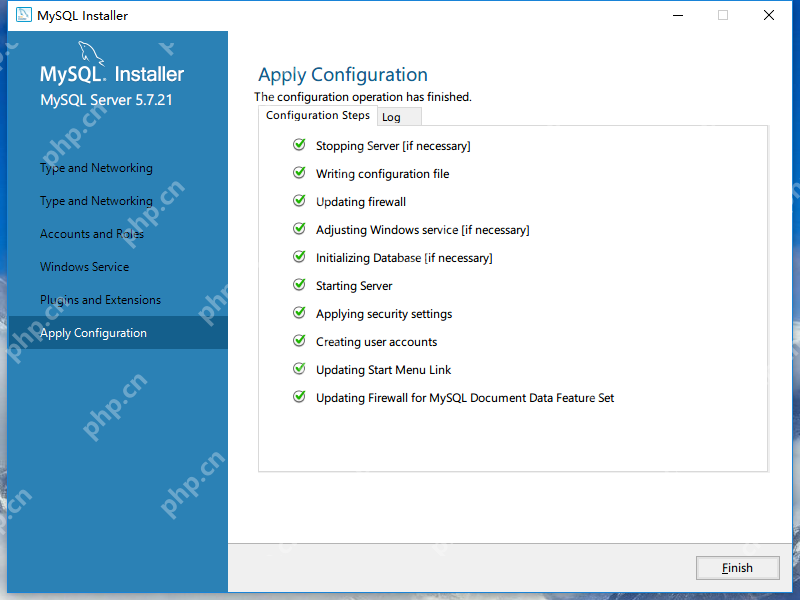 (9)查看产品配置信息,完成MySQL Server的安装。
(9)查看产品配置信息,完成MySQL Server的安装。
 (10)配置环境变量(可选)
(10)配置环境变量(可选)
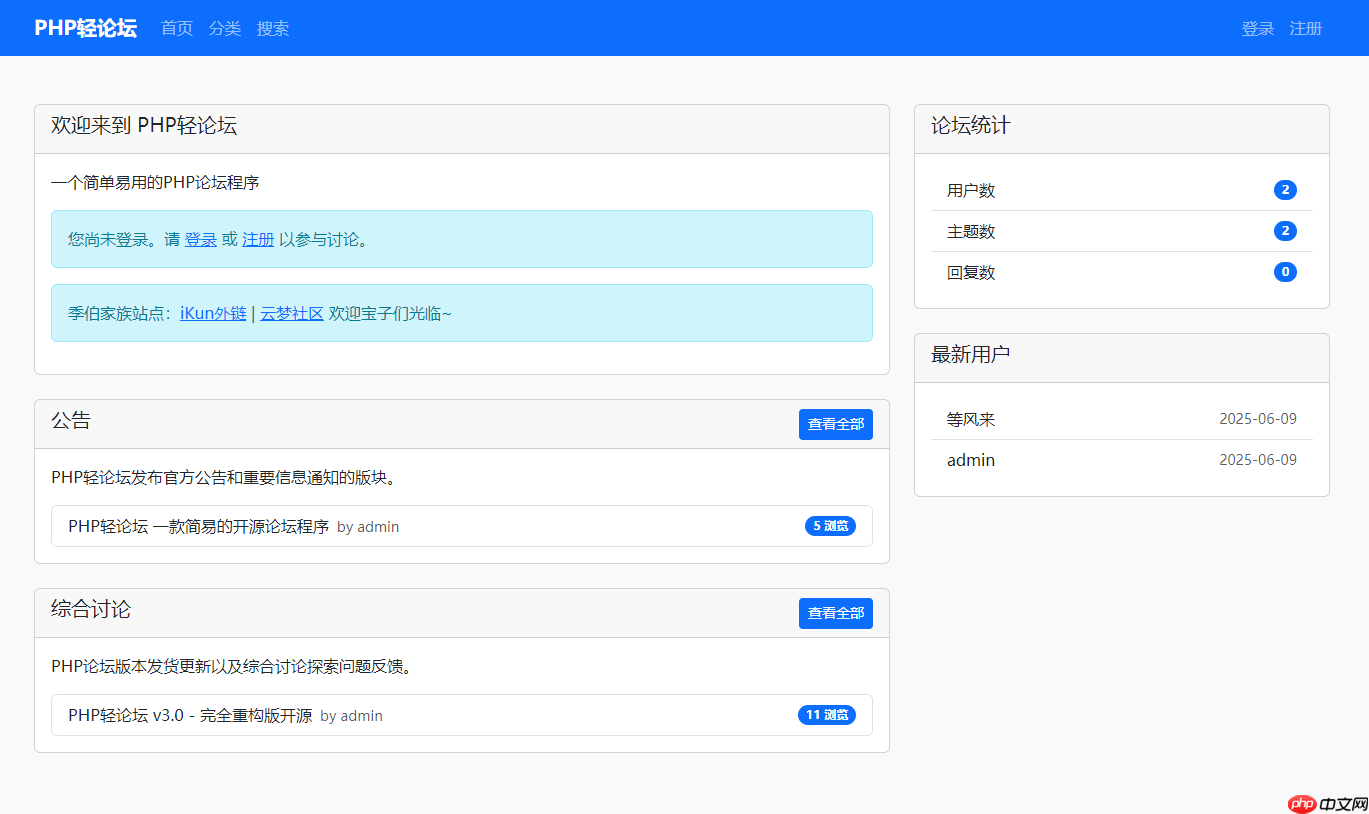
简介PHP轻论坛是一个简单易用的PHP论坛程序,适合小型社区和个人网站使用。v3.0版本是完全重构的版本,解决了之前版本中的所有已知问题,特别是MySQL保留字冲突问题。主要特点• 简单易用:简洁的界面,易于安装和使用• 响应式设计:适配各种设备,包括手机和平板• 安全可靠:避免使用MySQL保留字,防止SQL注入• 功能完善:支持分类、主题、回复、用户管理等基本功能• 易于扩展:模块化设计,便于
 21
21

完成前面的步骤后,安装好MySQL后,可以为MySQL配置环境变量。MySQL默认安装在C:\Program Files目录下。
1)创建MYSQL_HOME变量,并配置为:C:\Program Files\MySQL\MySQL Server 5.7
MYSQL_HOME:C:\Program Files\MySQL\MySQL Server 5.7
2)编辑path系统变量,将%MYSQL_HOME%\bin添加到path变量中。也可以不创建MYSQL_HOME变量,直接将MySQL安装目录下的bin添加到path变量中,即:C:\Program Files\MySQL\MySQL Server 5.7\bin
Path:%MYSQL_HOME%\bin
或Path:C:\Program Files\MySQL\MySQL Server 5.7\bin
(11)测试安装是否成功
在开始菜单中找到如图所示的选项,打开并输入之前设置的密码,如果看到最后一张图,说明安装成功!
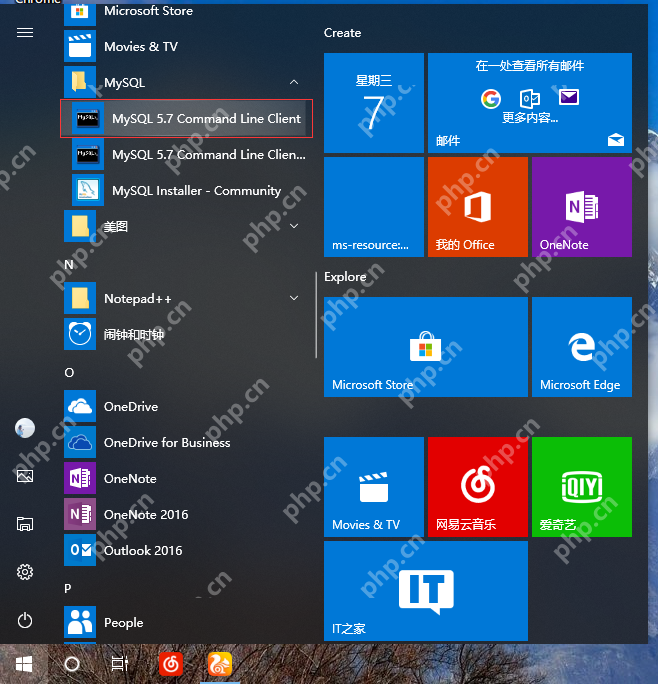
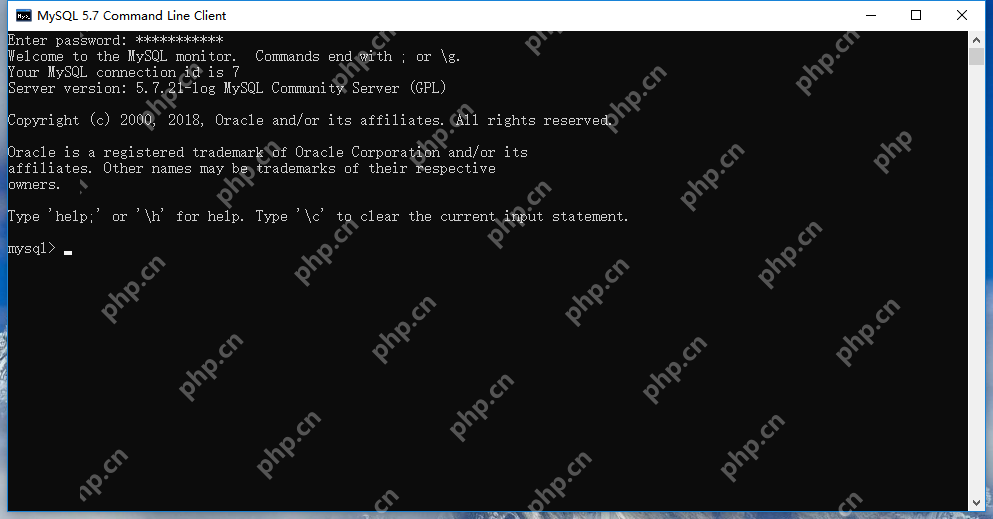 除特别注明外,本站所有文章均为慕白博客原创,转载请注明出处来自https://cloud.tencent.com/developer/article/1176032
除特别注明外,本站所有文章均为慕白博客原创,转载请注明出处来自https://cloud.tencent.com/developer/article/1176032
以上就是MySQL社区版安装图文教程的详细内容,更多请关注php中文网其它相关文章!

每个人都需要一台速度更快、更稳定的 PC。随着时间的推移,垃圾文件、旧注册表数据和不必要的后台进程会占用资源并降低性能。幸运的是,许多工具可以让 Windows 保持平稳运行。

Copyright 2014-2025 https://www.php.cn/ All Rights Reserved | php.cn | 湘ICP备2023035733号